Предлагаем вам выполнить интересный урок по рисованию красочной бабочки.
См. Рис. 1
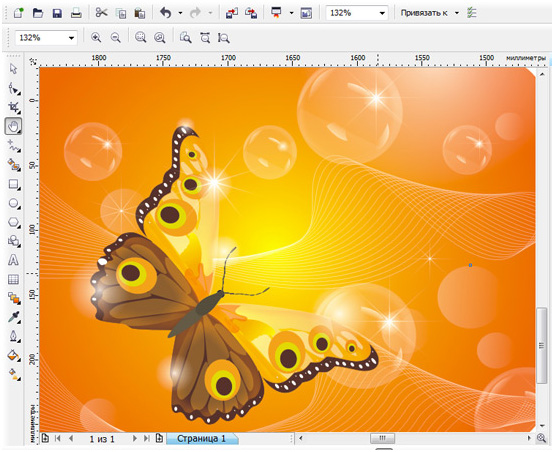
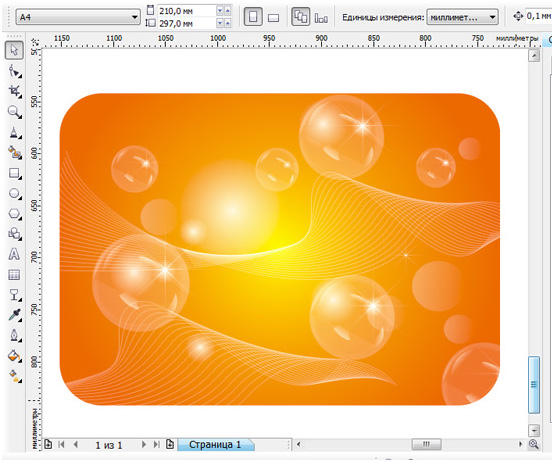
Рис. 1
Рассмотрим инструменты которые нам понадобятся:
Инструмент "Перо","Ломаная линия"
"Форма" F10
Инструменты "Эллипс" F7, "Звезда"
Инструмент "Интерактивная заливка"(G)
"Прозрачность"
Инструмент "Тень"
"Нож"
"Интеллектуальная заливка"
Инструмент "Перетекание"
Инструмент "Power Clip"
Приступим к выполнению урока. Нарисуем тело бабочки. Возьмите инструмент "Эллипс" F7. Построите им два объекта туловища бабочки, далее преобразуйте их в кривые (правая кнопка мыши по эллипсу , в появившемся меню выбрать "Преобразовать в кривую"). Теперь возьмите инструмент "Форма" F10. Добавляя новые узлы и перемещая старые либо изменяя тип узлов, или перемещая опорные точки данных узлов, видоизмените эллипсы. См. Рис.2

Рис. 2
Примечание. Если у вас возникнут вопросы по работе с узлами инструментом "Форма". Вы можете включить режим динамической справки "Советы" (справка будет отображаться справа в прикрепленном окне).
Выберите сверху в текстовом меню "Окна" -"Окна настройки"- "Советы" См. Рис. 3
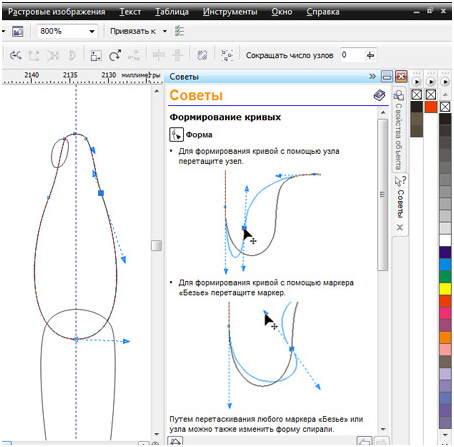
Рис.3
Таким же образом, используя эллипс, постройте глаз и усы нашей будущей бабочке. См. Рис. 4
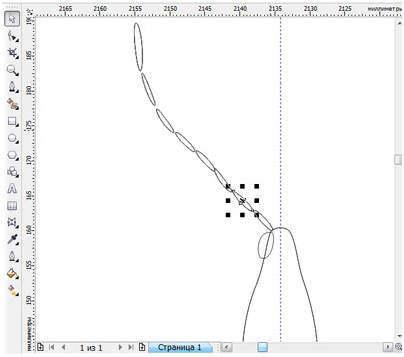
Рис.4
Нарисуем крылья бабочки. Решить данную задачу можно как минимум двумя способами.
Первый способ, подходить больше новичкам. Возьмите инструмент "Ломаная линия" . Далее постройте ломаный, упрощенный контур крыльев. Возьмите инструмент "Форма" F10. Выделите, набросив лассо, все узлы. Кликните правой кнопкой мыши не снимая выделения по любому из узлов. В появившемся меню выберите пункт "Преобразовать в кривую". После данной операции, отредактируйте инструментом "Форма" сегменты кривой. См. Рис. 5

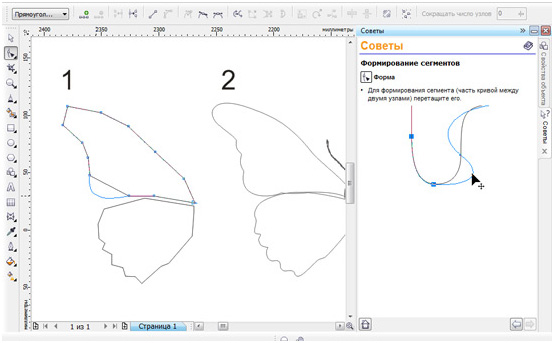
Рис. 5
Второй способ , более подходить опытным пользователям. В основе его лежит использование инструмента "Перо" либо "Безье" . При помощи данного инструмента возможно построить контур крыльев за одни раз. См. Рис. 6. Более подробно здесь "Кривые Безье. От новичка до профессионала"
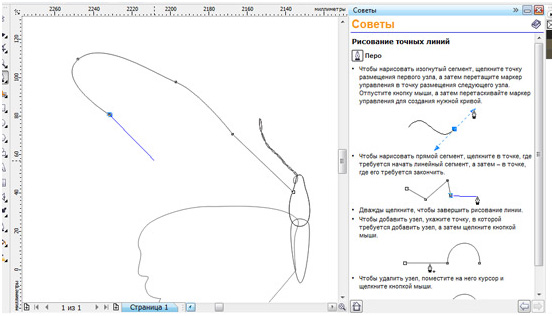
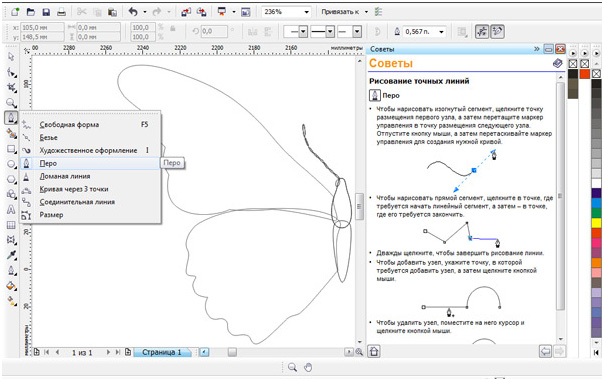
Рис.6
Построим кайму в левой части крыльев бабочки. Создайте копию крыла(выделить объект и нажать клавишу (+)). Сместите немного копию крыла влево. Возьмите инструмент "Интеллектуальная заливка". Нажмите инструментом по форме, которая получилась пересечением крыла и его копии. См. Рис.7
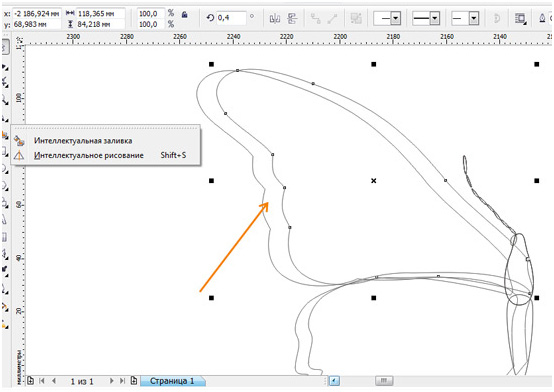
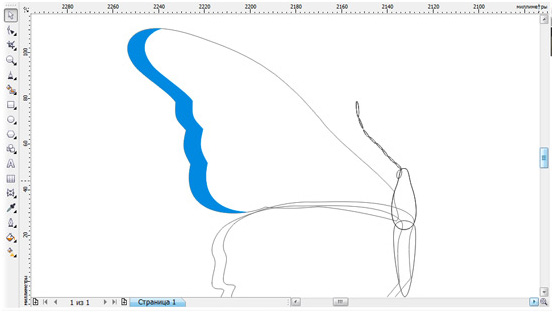
Рис. 7
Построим объекты имитирующие прожилки на крыльях бабочки. Для этого можно воспользоваться инструментом "Свободная форма", "Ломаная линия" либо "Безье". Также инструментом "Эллипс" постройте небольшие чередующиеся пятна на краях крыльев. См. Рис. 8
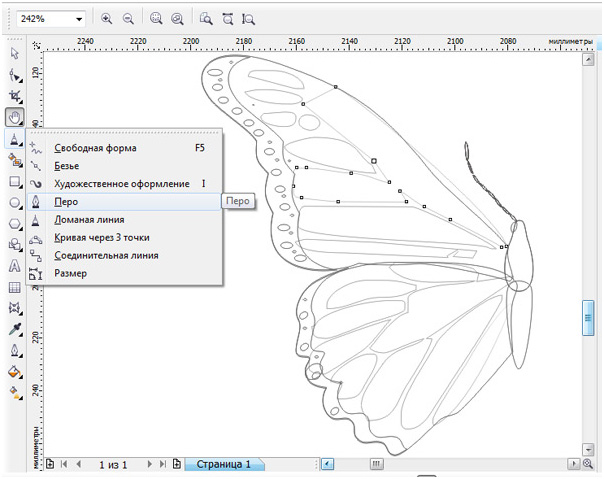
Рис.8
Используя инструмент "Эллипсис" постройте пятна на крыльях бабочки. См. Рис. 9
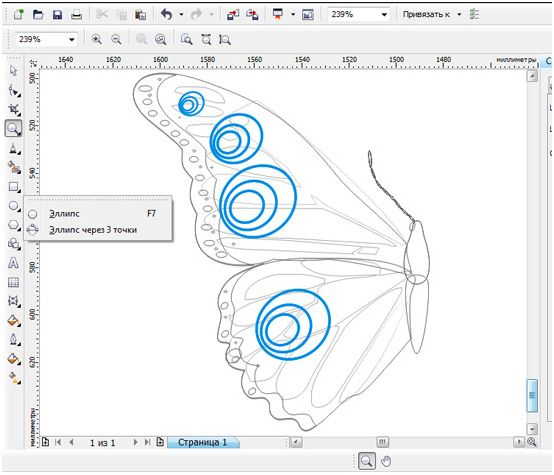
Рис. 9
Нарисуйте объект у основания верхнего крыла бабочки. Для этого создайте копию крыла. Далее возьмите инструмент "Нож", разделите им объект по необходимой кривой, ненужную часть объекта удалите.См. Рис.10
Примечание. Инструмент "Нож" не заменим, когда необходимо быстро разделить объект на несколько независимых частей.
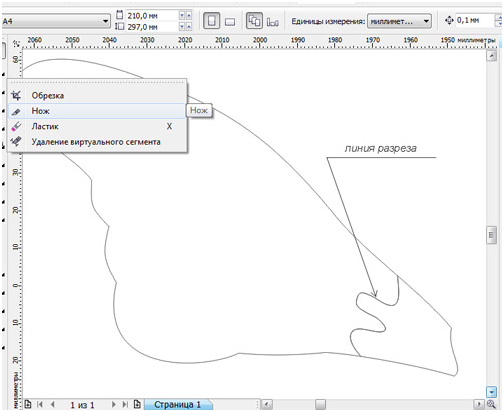
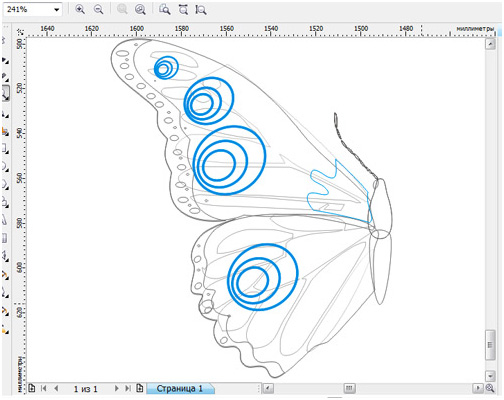
Рис. 10
Займемся цветом. Если вы будете использовать свои цвета, позвольте я дам пару советов вам по подбору цветов. Конечно можно полагаться на свой вкус, но иногда проще обратится к специализированным инструментам.
В программе CorelDRAW присутствует инструмент "Краскосмеситель"-"Гармония цветов", который помогает подобрать цвета для вашего будущего проекта основываясь на гармонии цвета. Поучимся использовать его.
__________________________________________________
Примечание: Гармония цветов получается в результате наложения фигуры, например прямоугольника или треугольника, на цветовой круг. Каждая вертикальная строка цветовой сетки начинается с цвета, расположенного на одной из вершин накладываемой фигуры.
Цвета всех углов фигуры всегда являются дополнительными, контрастными или гармоничными, что зависит от выбранной фигуры. Гармония цветов позволяет выбирать необходимую цветовую модель и наиболее полезна, когда для проекта нужно выбрать несколько цветов.
__________________________________________________
Постройте три прямоугольника. Залейте их оранжевым цветом. Далее выделите один из прямоугольников, нажмите правую кнопку, в появившемся меню выберите "Свойства", далее справа в прикрепленном окне нажмите кнопку "Заливка" - "Дополнительно". В появившимся окне сверху нажмите вкладку "Краскосмесители" См. Рис. 11
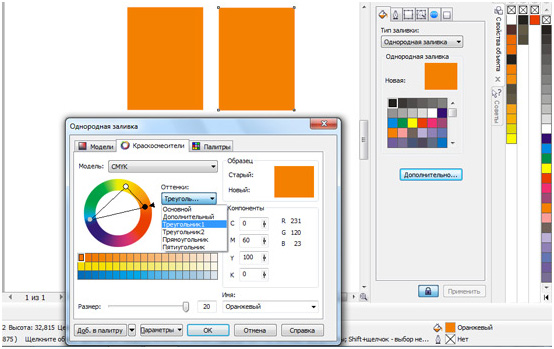
Рис. 12
Выберите оттенок например "Треугольник 1". Программа нам предложила следующие цвета в сочетание нашему оранжевому цвету -это желто-оранжевый и синий (смотрите под цветовым кругом). Выберите один из предложенных цветов и нажмите кнопку ОК. См. Рис. 13
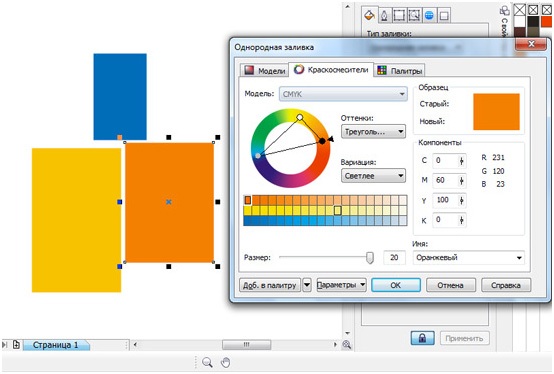
Рис.13
Приступим к раскрашиванию крыльев бабочки. Верхнее крыло залейте "Интерактивной заливкой", нижнее крыло и объекты края, элементы туловища-однородной заливкой. См. Рис. 14
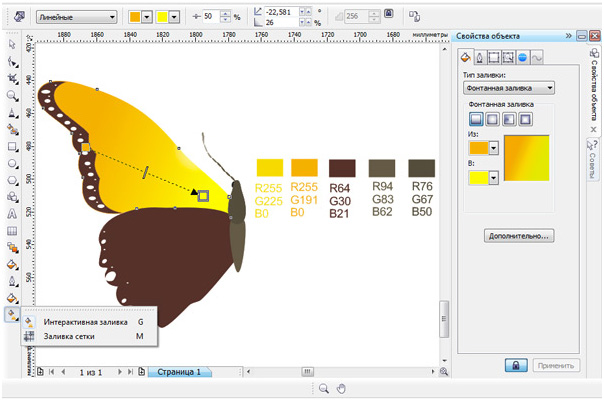
Рис.14
Затеним края крыльев бабочки. Для этого создайте копии крыльев бабочки, уберите заливку, задайте необходимую толщину конурам крыльев.
Примените инструмент "Тень" к копиям крыльев. Настройки тени следующие: непрозрачность тени около 97, размытие тени 14-19, режим прозрачности(важно) - обычный, цвет тени- оранжевый. См. Рис. 15
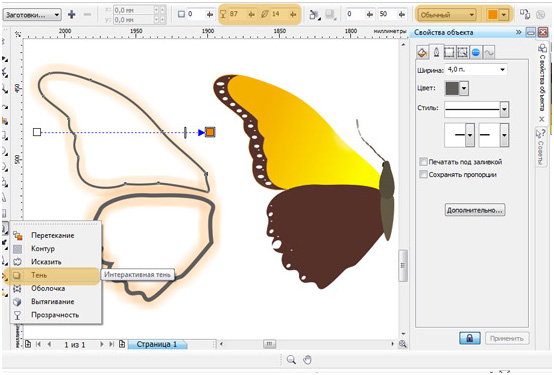
Рис.15
Отделите тень от конура крыльев, для этого нажмите правой кнопкой мыши инструментом "Тень" по границе объекта и тени, в выпадающем меню выберите "Разъединить группа тени". См. Рис. 16
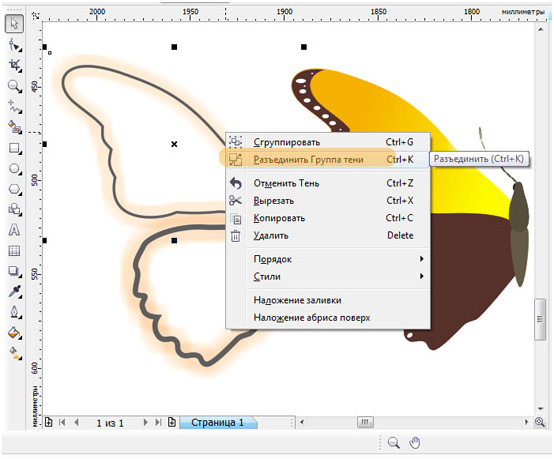
Рис.16
Оставите тень а конур крыльев удалите.Выделите объекты теней и нажмите клавишу + , тем самым вы создадите копию по верх выделенных объектов (в данном примере это усилит насыщенность теней)
Далее воспользуемся инструментом "Power Clip". При помощи данного инструмента созданную нами тень, мы поместим внутрь крыльев бабочки.
Чтобы воспользоваться инструментом вам необходимо сначала выделить объект созданной нами тени, далее вверху выбрать текстовую вкладку "Эффекты" - "Power Clip"- "Поместить в контейнер", далее появившемся большим указателем-стрелкой, кликнуть левой кнопкой мыши по крылу бабочки. См. Рис. 17
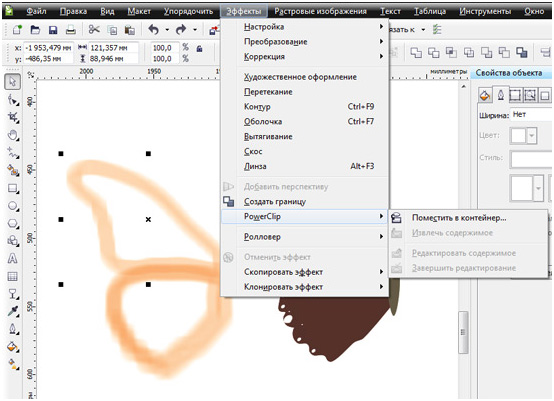
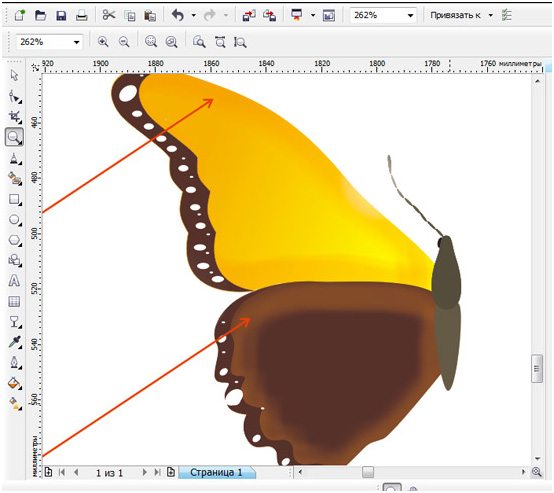
Рис. 17
Если вас не устроит расположение объекта теней внутри объектов крыльев бабочки, вы можете отредактировать положение. Для этого кликните правой кнопкой мыши по объекту крыла-контейнера, и в появившемся меню выберите "Редактировать содержимое". См. Рис. 18
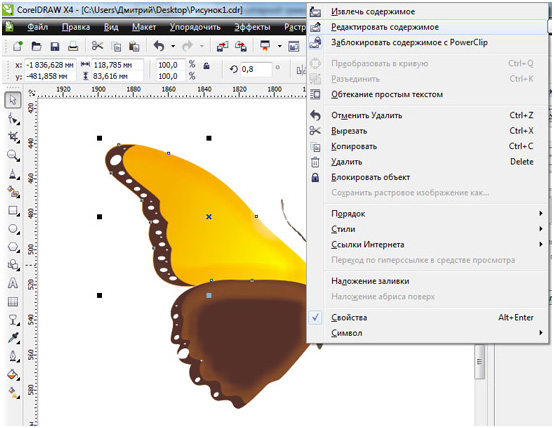
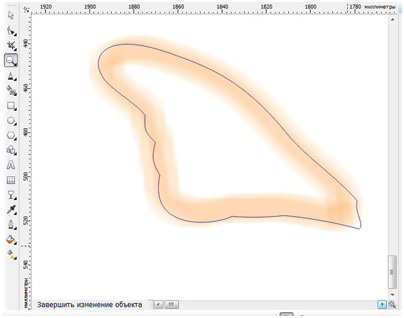
Рис. 18
Закрасим пятна на крыльях бабочки. Для нижнего крыла примените однородную оранжевую заливку R247 G172 B7. Пятна верхнего крыла залейте белым цветом. Далее примените ко всем пятнам линейную прозрачность. См. Рис. 19
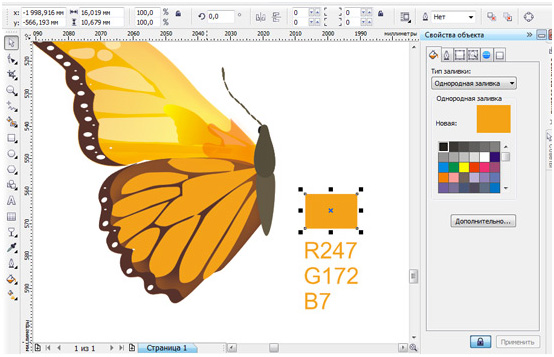
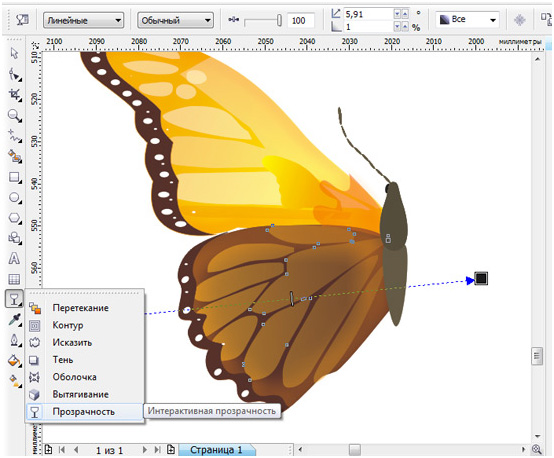
Рис.19
Залейте пятна на крыльях бабочки ранее использованными цветами.
Получим зеркальную копию крыла бабочки. Для этого выделите все объекты входящие в крыло, далее сверху на панели инструментов нажмите кнопку "Отразить по горизонтали". См. Рис.20
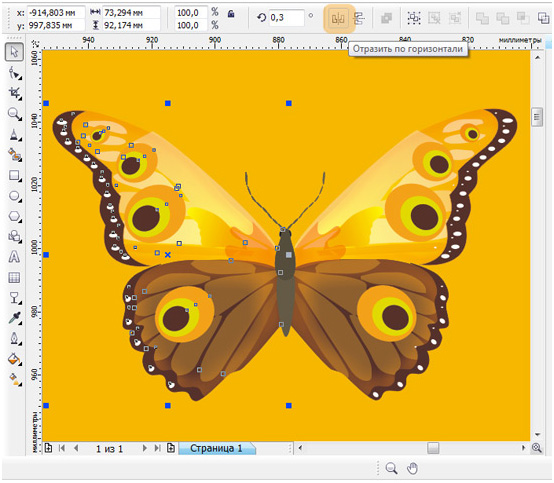
Рис. 20
Создадим задний фон для нашей композиций. Он будет состоять из фона залитого градиентной заливкой, абстрактной композиции из линий, пузырьков, и бликов. См. Рис.21
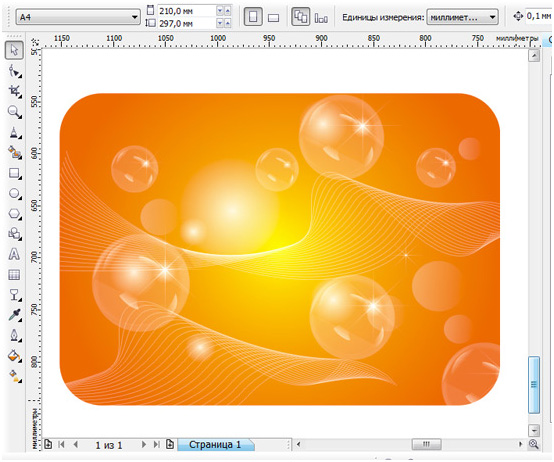
Рис. 21
Постройте инструментом "Прямоугольник"F6 прямоугольник. Далее возьмите инструмент "Форма"F10 и закруглите им углы прямоугольника.
Залейте прямоугольник "Интерактивной заливкой"G, тип заливки - радиальная. См. Рис.22
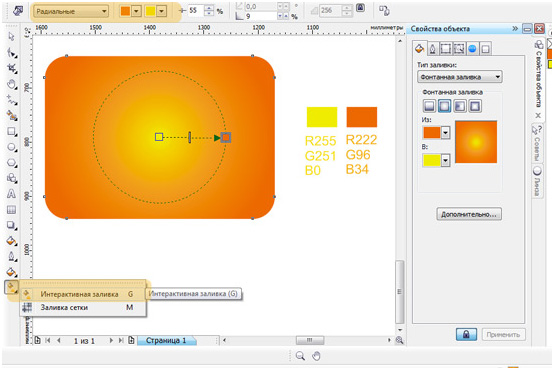
Рис. 22
Займемся рисование пузырька. Постройте инструментом "Эллипс" , "Ломанная линия", "Перо" следующие объекты. См. Рис. 23
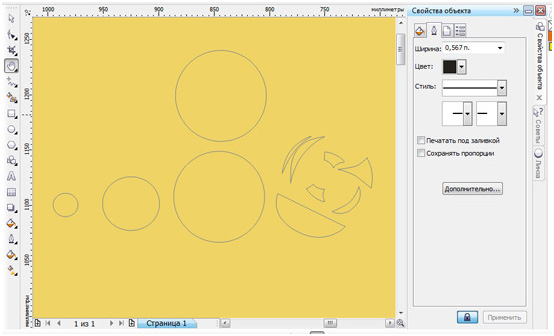
Рис.23
Залейте все объекты, кроме одной большой окружности, белым цветом. И примените к ним "Линейную прозрачность." См. Рис. 24
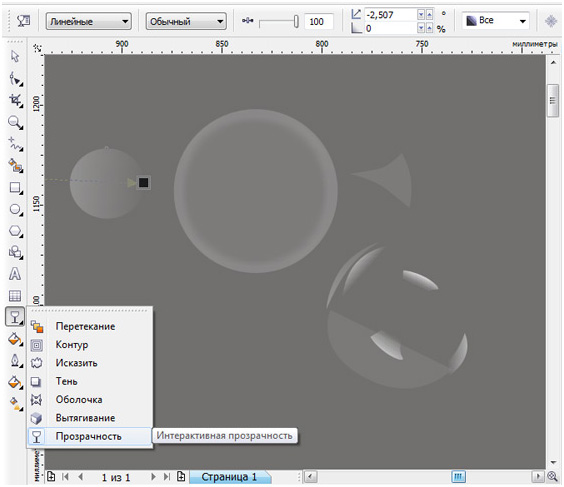
Рис. 24
Постройте еще две окружности и примените к ним "Прозрачность", тип - радиальная, также поменяйте ползунки в инструменте прозрачность местами, черный по центру , белый на край. Таким образом мы получим, что прозрачность будет плавно увеличиваться от центра к краям.
См. Рис. 25
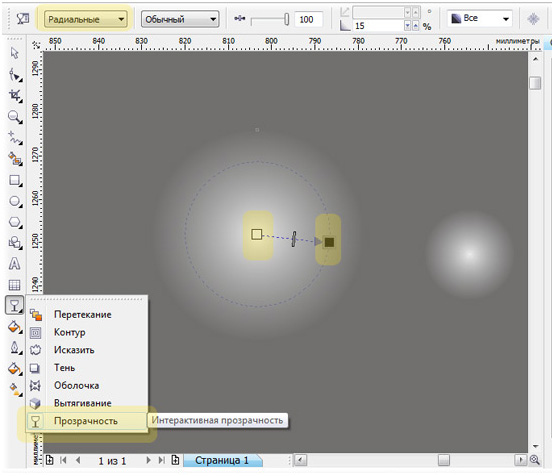
Рис.25
У нас осталась еще одна окружность не залитая белым цветом. Придайте толщину ее контуру , далее примените к ней инструмент "Тень" . Настройки тени следующие: непрозрачность около 50, размытие -15, цвет белый, режим наложения(обязательно) -обычный. См. Рис. 26
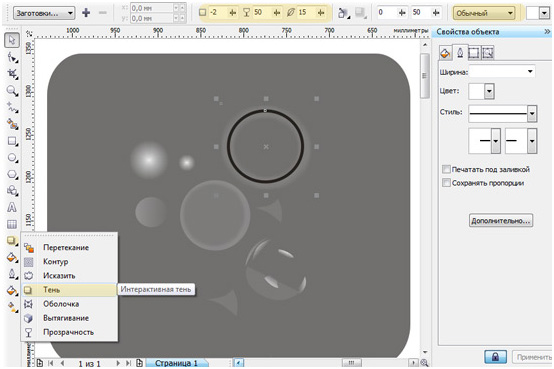
Рис. 26
Отделите тень от окружности, окружность удалите. Подобную операцию мы (проделывали с тенями для крыльев бабочки). Далее поместите тень используя инструмент "Power Clip" в большую окружность залитую белым цветом (данную операцию мы также проделывали с крыльями бабочки).
Построим звезду для усиления эффекта блика. Возьмите инструмент "Звезда" постройте им необходимых размеров звезду, далее задайте ей ,сверху на панели свойств, количество лучей - 8, возьмите инструмент "Форма" , сдвиньте данным инструментом лучи в цент звезды. Примените к объекту звезды радиальную прозрачность. См. Рис. 27
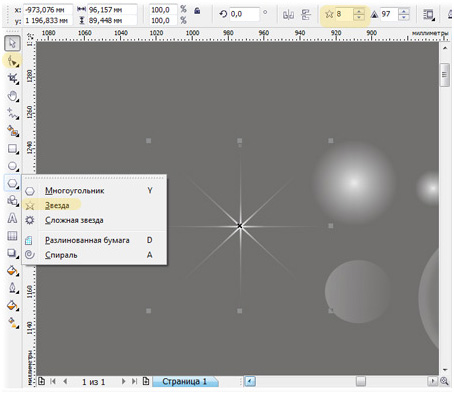
Рис. 27
Соберем наши разрозненные объекты в единое целое и тем самым получим симпатичный прозрачный пузырь. См. Рис. 28
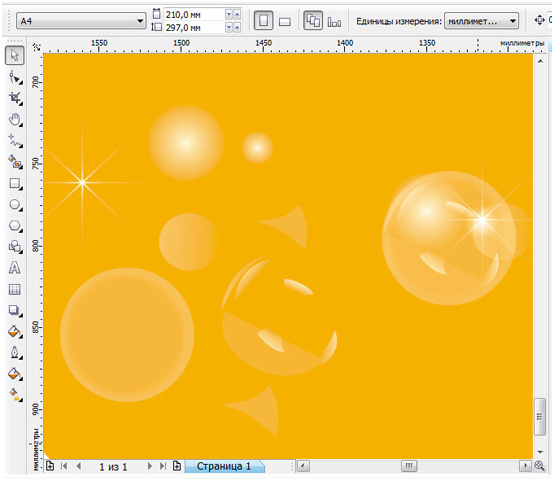
Рис. 28
Разнообразим нашу композицию абстрактным элементом из линий. Возьмите инструмент "Свободная форма"F5. Постройте произвольную кривую. Далее создайте ее копию (выделить объект и нажать клавишу + на клавиатуре).
Отразите копию объект по горизонтали, нажав соответствующую кнопку сверху на панели инструментов. См. Рис. 29

Рис. 29
Примените к данным линиям инструмент "Перетекание". Настройте сверху на панели инструментов необходимое количество объектов перетекания. Также поэкспериментируйте с положением кривых, либо добавлением узлов инструментом "Форма", таким образом можно добиться весьма интересных результатов. См. Рис. 30
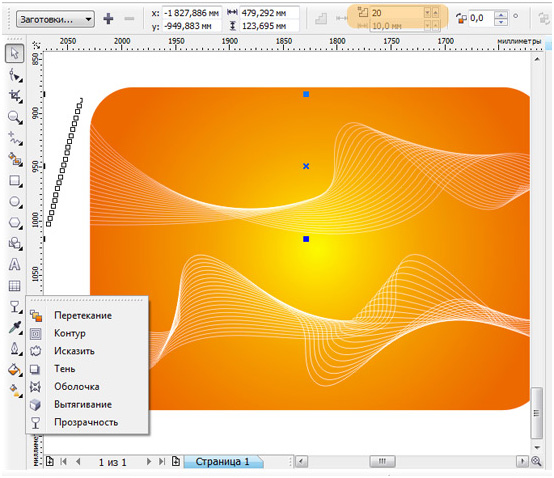
Рис.30
Примените к линиям инструмент "Прозрачность", тип прозрачности - однородная.
Соберите нашу композицию. Создайте копии пузырьков, добавьте бликов. Это достаточно творческая работа, у меня получилось следующее. См. Рис. 31

Рис. 31